Hand2Note允许您创建或编辑静态HUD面板。这使玩家可以根据自己的舒适度和游戏需求自定义HUD。
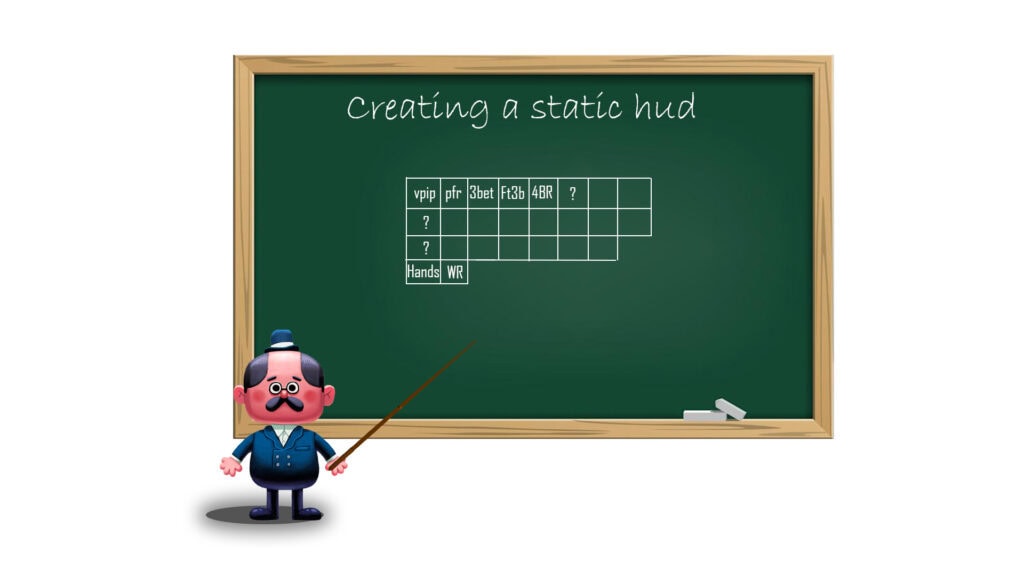
在本文中,我们将演示如何创建一个静态HUD。
创建HUD
创建HUD的步骤:
- 定义HUD的外观、内容和功能;
- 创建或找到必要的统计数据;
- 创建HUD配置文件;
- 创建HUD面板和单元格。用必要的统计数据填充它们;
- 设置HUD单元格和面板的显示属性。
定义HUD的外观、内容和功能
首先,我们需要确定在创建的HUD中希望看到哪些统计数据以及以何种格式:
- HUD的第一行,统计数据从左到右依次为:”VPIP”、”PFR”、”Fold to 3Bet”、”3Bet“、”Fold to 4Bet”、”4Bet Range”;
- HUD的第二行,统计数据从左到右依次为:”WTSD%”、”WWSF%”、”WonSD%”、”Aggression Frq Flop%”、”Aggression Frq Turn%”、”Aggression Frq River%”;
- HUD的第三行,统计数据从左到右依次为:总手数(“Hands”)、”Winrate bb/100″。
HUD的面板和单元格将仅使用通用显示属性,这定义了创建的HUD为静态。具体来说:
- 启用统计数据对齐到HUD面板的左上角;
- 将HUD单元格的背景颜色设置为黑色;
- 将统计数据与单元格边缘之间的填充减少到更舒适的水平;
- 为Winrate bb/100统计数据字体设置颜色范围。
所有必要的统计数据已在统计编辑器中提前创建。
创建HUD配置文件
创建或编辑HUD配置文件的功能位于HUD编辑器菜单中。您可以在文章:“HUD编辑器:功能和导航”中了解更多关于其导航和功能的信息。
要在Hand2Note的主窗口中创建HUD配置文件,点击“HUD Editor”(1)打开HUD编辑器。
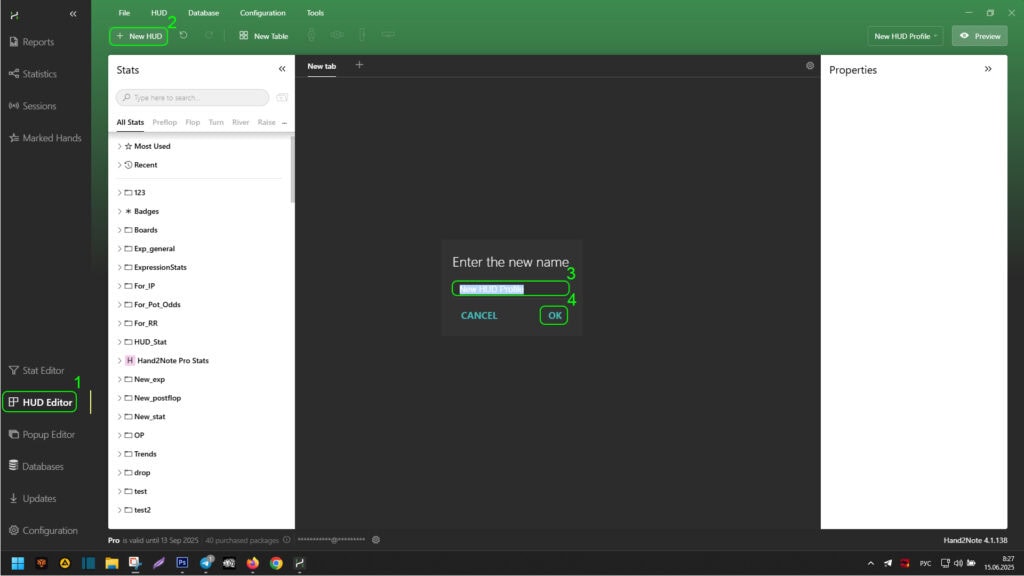
然后,找到标签“New HUD”(2)并点击。在区域(3)中输入HUD配置文件的名称,然后点击“OK”(4)创建它。
创建HUD面板和单元格并用必要的统计数据填充它们
现在我们需要创建HUD面板。为此,在HUD编辑器窗口中,找到标签“New Table”(1)并点击。在可视化HUD面板创建窗口中,我们需要设置必要的面板并通过点击激活它。
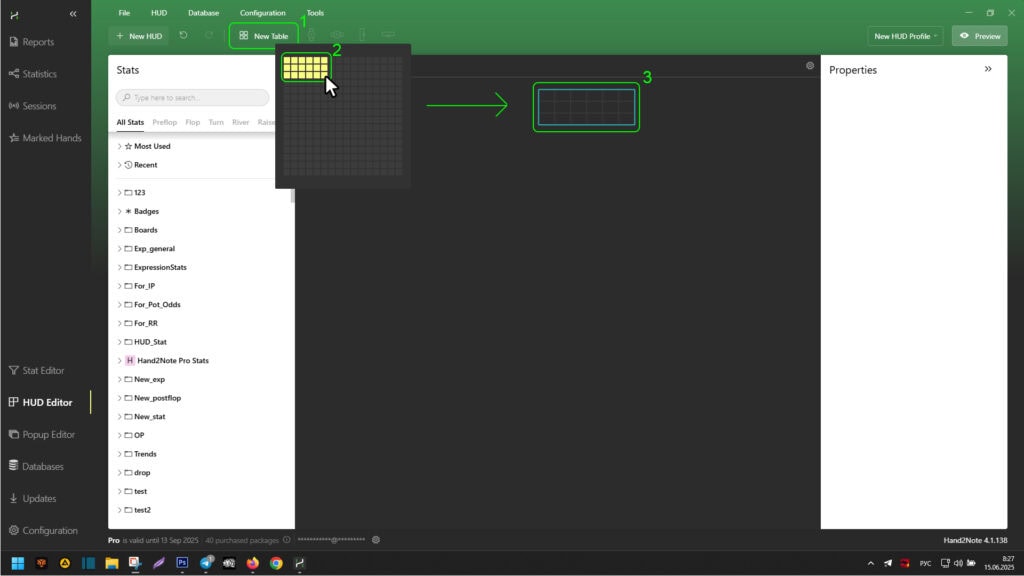
由于HUD的最大宽度为每行六个统计数据,高度为三行,因此HUD面板的尺寸应设置为垂直三行,水平六列(2)。之后,HUD编辑器窗口中将出现一个六乘三的HUD面板(3)。
要用所需的统计数据填充HUD单元格,请使用区域(1)查找它。
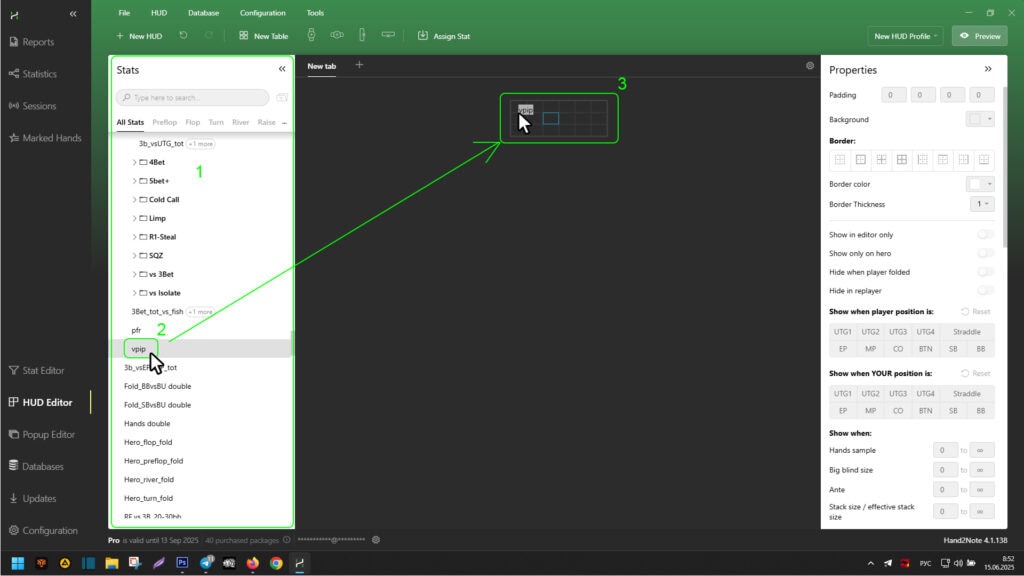
然后,使用左键(LMB)抓住它(2),拖动到所需的单元格,并释放LMB(3)。对每个必要的统计数据和单元格重复这些步骤。
在用必要的统计数据填充HUD单元格后,您可以通过回放器查看HUD的外观。
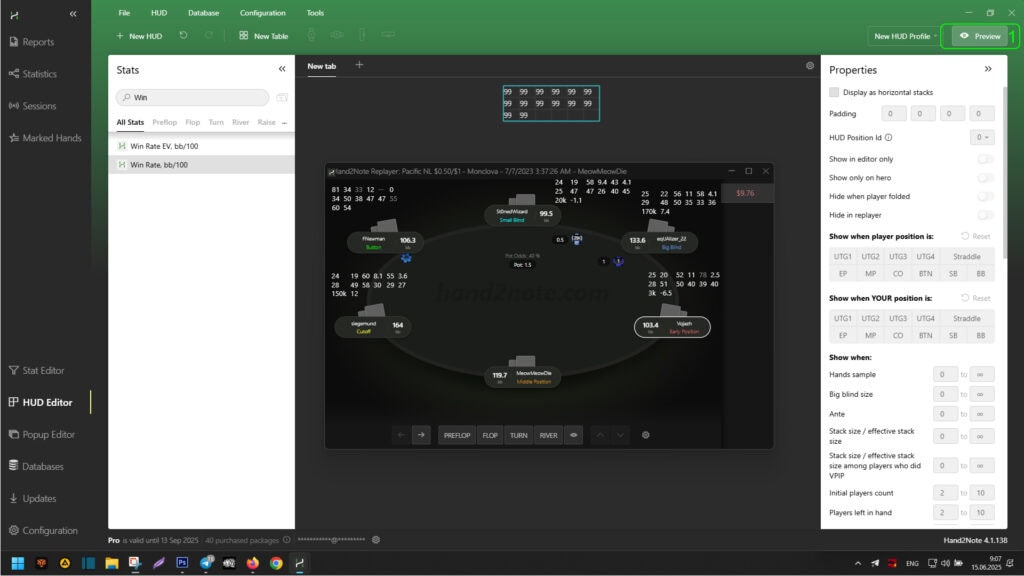
为此,请在HUD编辑器窗口的右上角找到“Preview”(1)按钮并点击。在查看后,关闭回放器窗口。
如有必要,您可以添加注释指示器。在我们的示例中,我们决定将其添加到已创建的HUD面板中所有统计数据的左侧。为此,请右键单击(RCM)HUD面板中任何最左侧的单元格(1)。

在下拉列表中,将鼠标悬停在“Table”(2)上,并在次级下拉列表中点击“Insert column left”(3)。
然后,在新创建的左侧列中,右键单击任何空单元格(1),在下拉列表中将鼠标悬停在“Insert”(2)上。在次级下拉列表中选择“Note indicator”(3)。
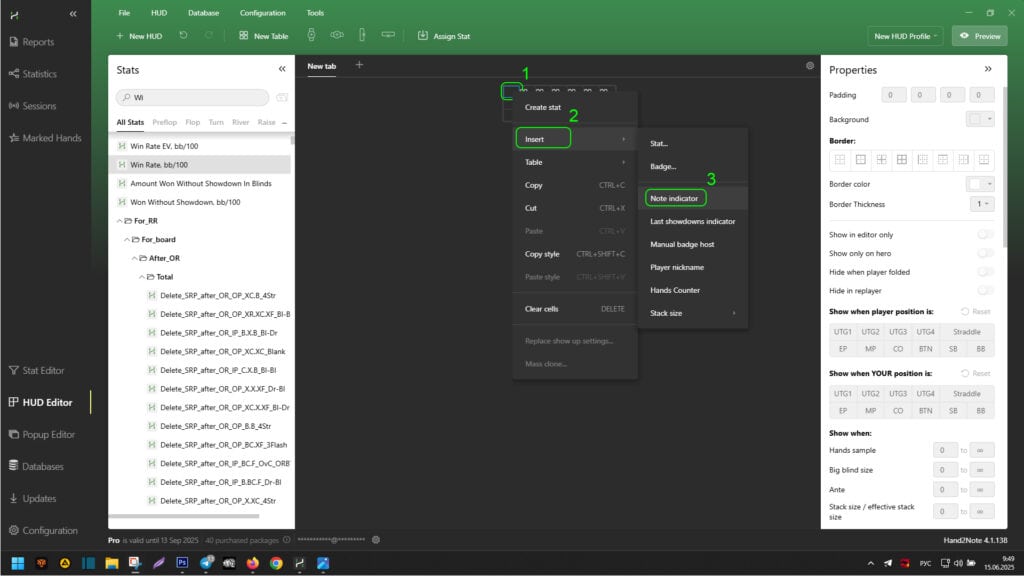
要预览结果,再次通过点击“Preview”(1)调用回放器窗口。
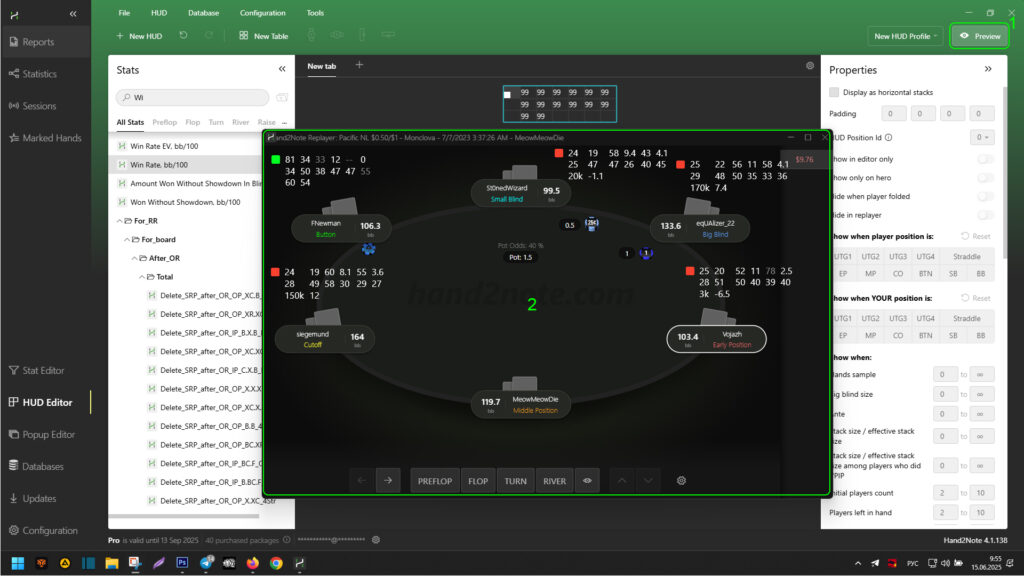
设置HUD单元格和面板的显示属性
如上图所示,在回放器(2)中,HUD在水平方向上明显向右移动,并且缺少背景颜色。统计数据与单元格边缘之间的填充过大且不方便。此外,还需要为WinRate bb/100统计数据添加颜色设置:负值为红色,正值为绿色。要进行这些调整,您需要编辑HUD单元格和面板的显示条件。
要将HUD中的统计数据从左边缘水平对齐,请通过左键单击其外边缘(1)选择整个HUD面板。

然后,在附加显示条件菜单中,勾选“Display as horizontal stacks”(2)旁边的框。
您可以使用“Preview”看到HUD现在相对于左边缘对齐了统计数据。

要为HUD背景着色,请使用左键并按住“Ctrl”键(1)选择必要的单元格。
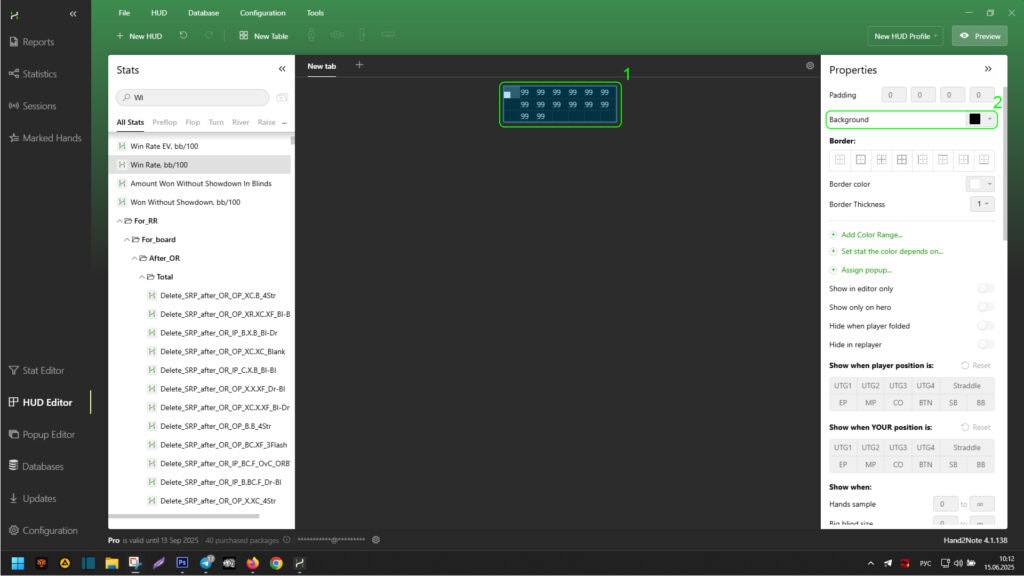
然后,在附加显示条件菜单中,在“Background”标签旁边设置所需的背景颜色(2)。
您可以使用“Preview”看到HUD现在有了背景颜色。
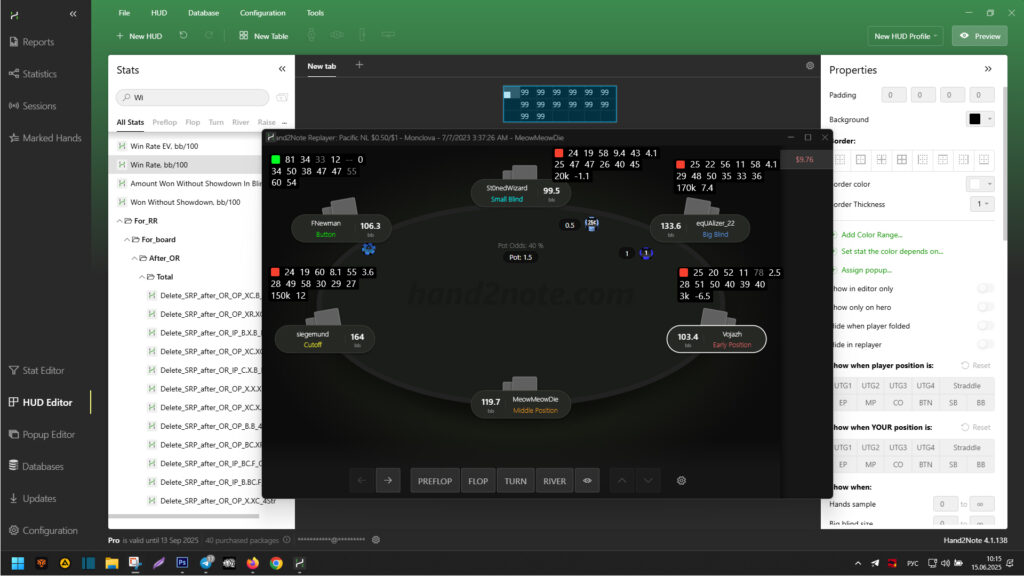
要更改统计数据与单元格边缘的填充,请使用左键并按住“Ctrl”键(1)选择必要的单元格。
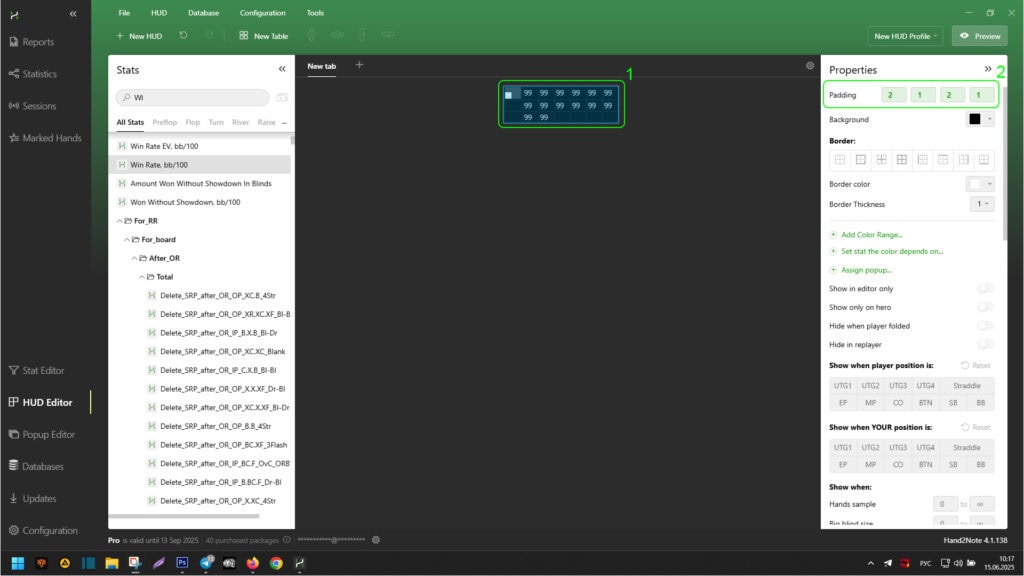
然后,在附加显示条件菜单中,在“Padding”标签旁边设置统计数据与单元格边缘的必要填充(2)。
统计数据与边缘的标准填充为“4” : “2” : “4” : “2”。
您可以使用“Preview”看到HUD变得更加紧凑和方便。

要编辑WinRate bb/100统计数据的颜色,请在HUD编辑器中使用左键选择它(1)。

然后,在附加显示条件菜单中,双击“Add Color Range…”以添加两个颜色范围(2)。根据需要编辑每个范围(例如:从“0”到“∞” – 绿色,从“-∞”到“0” – 红色)(2)。
无穷大符号(“∞”)可以从下面的任何值中复制以输入到范围中。
您可以使用“Preview”看到WinRate bb/100统计数据现在根据其值和我们设置的颜色范围具有不同的颜色。
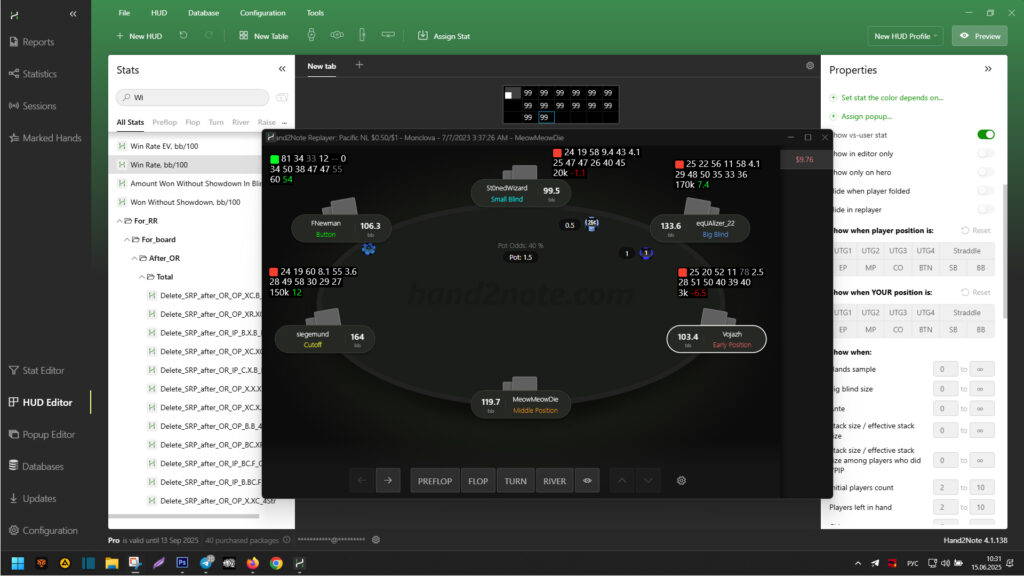
由于我们仅为HUD单元格或面板使用了通用显示属性,因此我们的HUD是静态的。
结论
因此,您可以创建或编辑任何静态HUD以满足您的舒适度或游戏需求。
在下一篇文章中 – HUD编辑器:创建位置HUD – 我们将向您展示如何将位置属性应用于此HUD。这将有助于使其更紧凑,并使显示的信息在玩家在桌上的位置方面更具相关性。